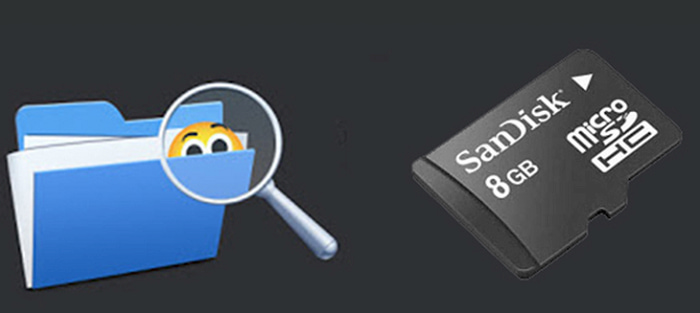Trong quá trình sử dụng máy tính bạn không thể tránh khỏi trường hợp bị ẩn các file trong ổ cứng hoặc USB hay thẻ nhớ. Điều đó khiến bạn khó chịu đặc biệt lại xảy ra ở những lúc cấp bách, quan trọng thì sự bực dọc x 1000. Biết được điều đó Wikiso.net đưa ra giải pháp hỗ trợ bạn cách hiện file ẩn trên máy tính. Đừng bỏ qua bài viết hay ho này nhé!
Cách hiện file ẩn trong win 10
Trong hệ điều hành Windows có 2 loại file là file ẩn bình thường và file ẩn đặc biệt. Vì một số lí do nào đó mà bạn muốn hiện các file ẩn đó lên. Sau đây là các bước hướng dẫn:
Bước 1: Bấm phím Win + S
Khi đó sẽ hiện ra khung tìm kiếm (Windows Search) được hiện ra.
Bước 2: Gõ từ khóa “Show Hidden Files and Folders” và chờ window tìm ra kết quả đầu tiên
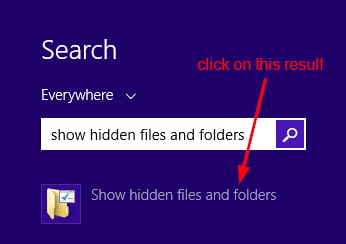
Bước 3: Chọn vào kết quả vừa tìm ra được, trong cửa sổ Folder Options được hiện lên.
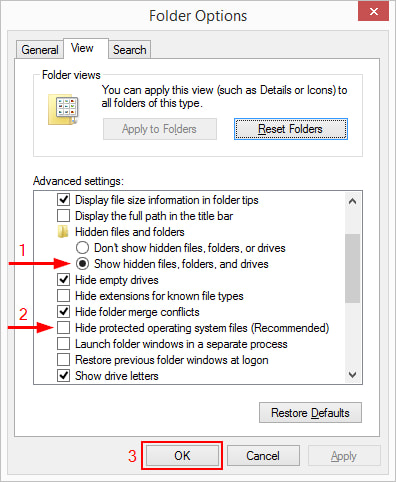
Bạn cần tích vào Show hidden files, folder, and drives: nhằm hiện các file có thuộc tính ẩn bình thường lên.
Bạn bỏ tích ở ô Hide protected operating system files: để hiện các file ẩn của hệ thống (nếu gặp cảnh báo như phía dưới bạn chọn Yes nhé)
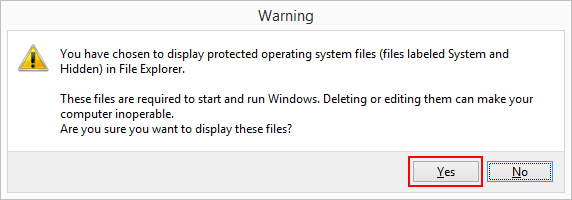
Cách hiện file ẩn trong usb.
Để khôi phục file ẩn trong USB bạn cần đảm bảo máy tính không còn virus. Bạn có thể xử lý sạch virus bằng các phần mềm diệt virus như Bkav, CMC,…trước khi thực hiện khôi phục file bị ẩn. Nếu chẳng may còn virus trong máy thì rất khó để thực hiện các thao tác sau:
Sử dụng Command Prompt
Bước 1: Mở hộp thoại run bằng lệnh: Ctrl + r và nhập cmd để mở Command Prompt
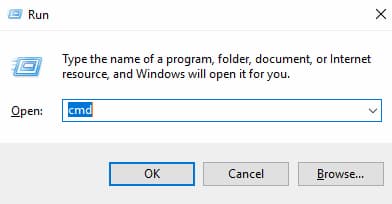
Bước 2: Di chuyển cmd đến thư mục usb của bạn bằng các lệnh “tên ổ”
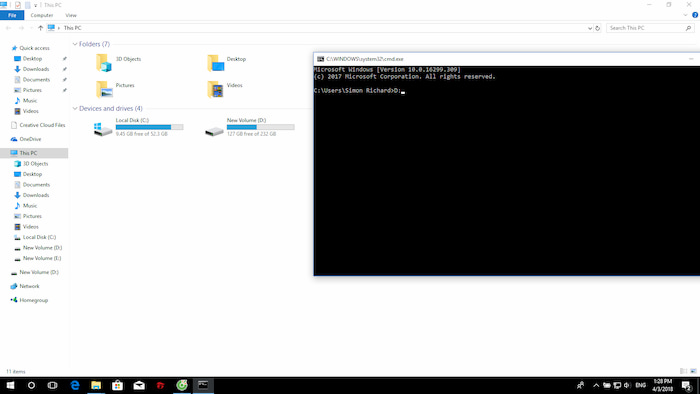
Bước 3: Gõ lệnh “attrib -s -h -a * /s /d” trong đó:
-s: để bỏ thuộc tính hệ thống bị khóa
-h: là bỏ đi thuộc tính ẩn bị khóa
/s, /d có chức năng thay đổi thuộc tính cho tất cả file, thư mục trong ổ USB
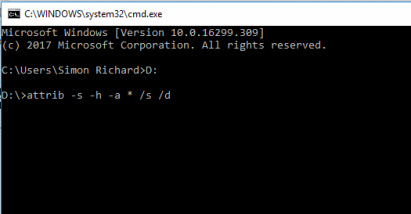
Bước 4: Mở USB để kiểm tra lại xem các file của bạn hiện lên hay chưa.
Cách hiện file ẩn trong ổ cứng
Đối với các máy tính chạy hệ điều hành Win 8, 8.1 và 10 thì bạn có thể thao tác theo cách sau:
Bước 1: Mở This PC -> chọn View -> chọn Options
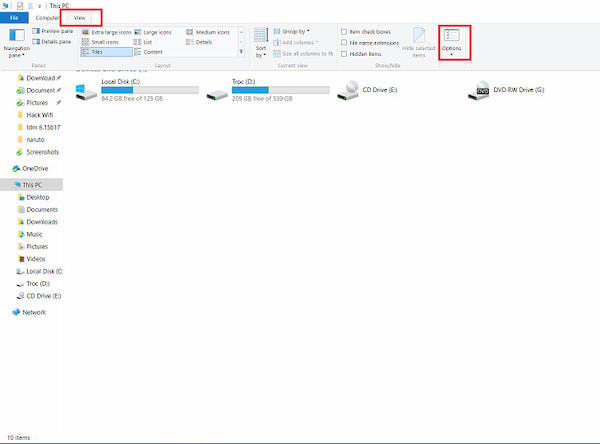
Bước 2: Chọn Change folder and search options -> chọn vào ô “show hidden files and folders”
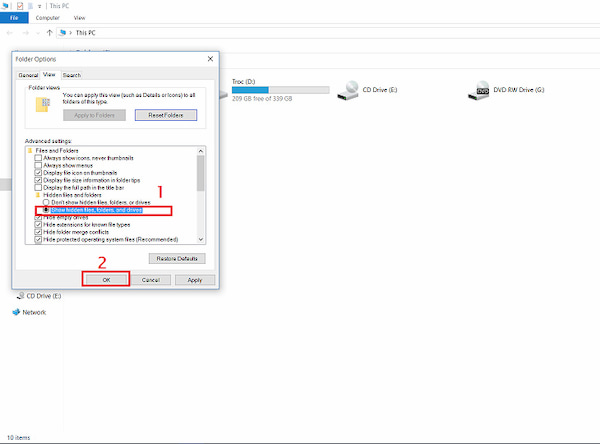
3 Phần mềm hỗ trợ hiện ẩn file tốt nhất hiện nay
Cách hiện file ẩn bằng phần mềm Recuva
Recuva là phần mềm hiển thị file ẩn cực kỳ hiệu quả. Với việc đảm bảo an toàn cho khả năng khôi phục lại tập tin, tài liệu của bạn từ Recycle Bin, thẻ nhớ, USB,…trả lại nguyên vẹn các file ẩn.
Các tính năng nổi bật của Recuva như:
Phục hồi tập tin trên hệ thống máy tính, các file từ ổ địa bị hỏng hay đã bị format
Khôi phục lại email bị xóa, cái tài liệu Word chưa được lưu trữ
Quest sâu các tệp tin bị “chôn vùi trong quá khứ”
Xóa an toàn tập tin mà bạn muốn xóa vĩnh viễn
Phần mềm này sử dụng hoàn toàn miễn phí, tương thích với máy tính sử dụng Windows XP/vista/7/8/10 và Mac OSX
Các bước cài đặt và sử dụng
Bước 1: Tải phần mềm về máy
Link tải Recuva miễn phí dành cho máy tính Window:
Link tải Recuva miễn phí dành cho máy tính Mac:
Bước 2: Mở giao diện chính Recuva -> chạy cài đặt -> chọn Install -> chọn Run Recuva
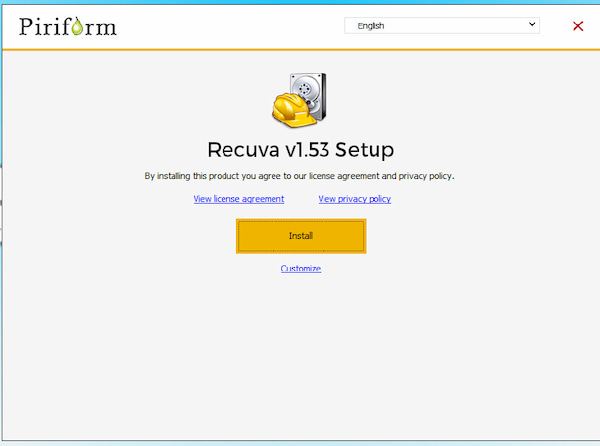
Bước 3: Chọn Next
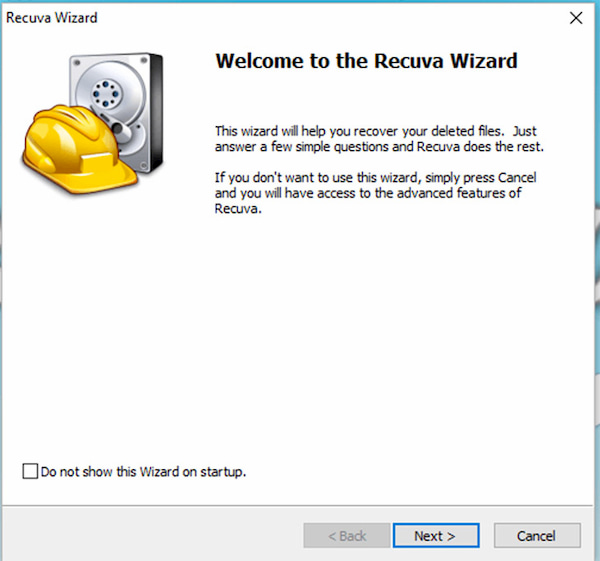
Bước 4: Bạn chọn loại file cần phục hồi hoặc chọn All Files -> chọn Next
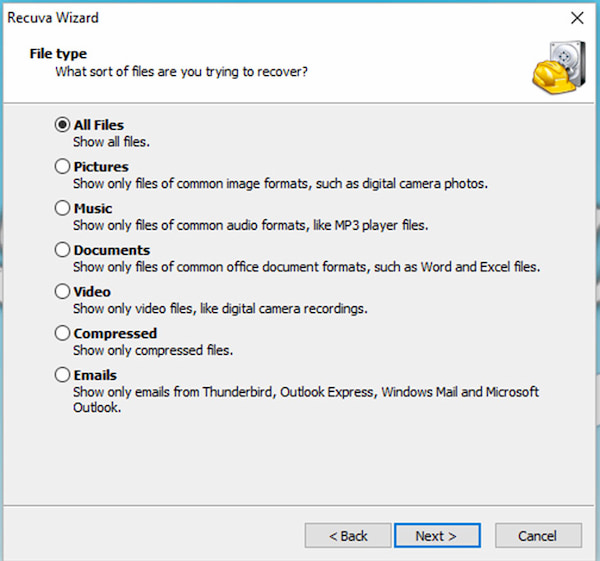
Bước 5: tại File Location, nếu là một cái đĩa bị xóa, thẻ nhớ hoặc ổ cứng ngoài -> tại mục In a Specific location -> Click vào Browse và chọn ổ đĩa, thư mục bạn cần hiện file ẩn.
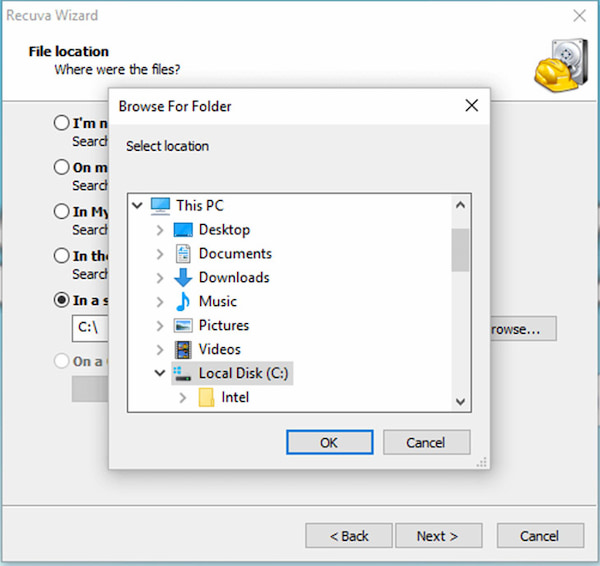
Trường hợp bạn không nhớ các file đã từng có mà bị ẩn có thể chọn “I’m not sure”, Recuva sẽ quét toàn bộ PC của bạn
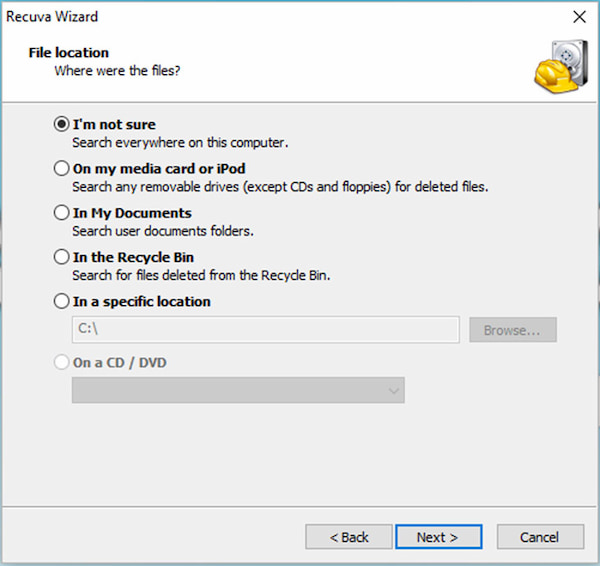
Chọn Next -> Start
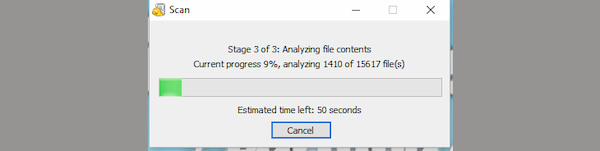
Thời gian chạy trình duyệt sẽ mất chút thời gian, trong thời gian chờ bạn có thể “chill” với ly cà phê đen nhiều đường ít đá.
Bước 6: Bạn chọn file cần khôi phục -> Recover
Màu xanh lá cây: có thể khôi phục dữ liệu hoàn toàn
Màu đỏ: không thể khôi phục dữ liệu bị xóa
Màu vàng: khả năng khôi phục dữ liệu bị xóa thấp
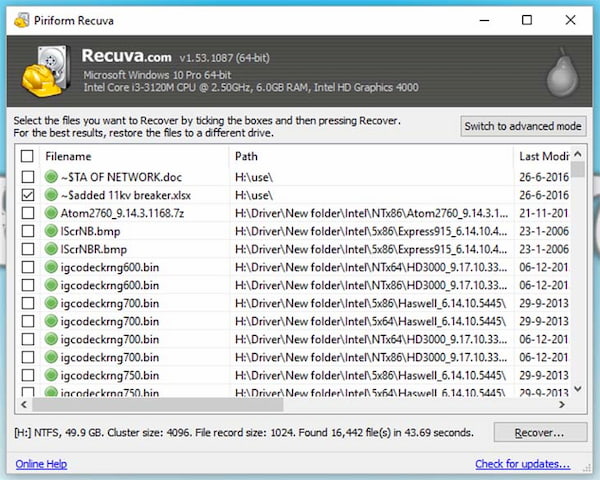
Chọn ổ đĩa để lưu -> chọn OK
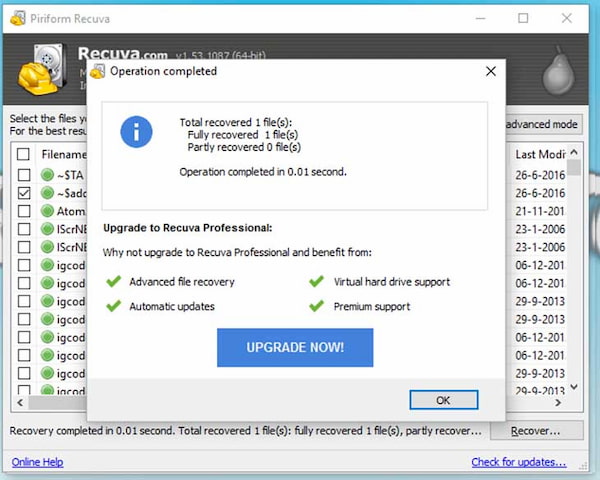
Phần mềm FixAttrb Bkav
Đây là sản phẩm bảo mật đến từ tập đoàn công nghệ BKAV nổi tiếng trong lĩnh vực bảo mật, diệt virus. FixAttrb Bkav bảo vệ dữ liệu cho bạn an toàn và khôi phục nguyên dạng các file ẩn chỉ với 1 cú click chuột.
Các tính năng hữu hiệu của FixAttrb Bkav
- Phục hồi file ẩn do virus gây nên
- Phát hiện những loại virus nguy hiểm nhất xâm hại tới máy tính của bạn
- Thao tác sử dụng đơn giản và dễ dàng
- Hỗ trợ phục hồi các tệp tin trên USB
- Bản quyền phần mềm miễn phí, phần mềm chỉ hỗ trợ trên máy tính Windows XP/vista/7/8, 8.1/ 10.
Các bước cài đặt và sử dụng
Bước 1: Tải FixAttrb Bkav
Bước 2: Click chuột vào Fix_Attrb.exe -> chọn thư mục

Bước 3: Chọn ổ đĩa USB -> OK
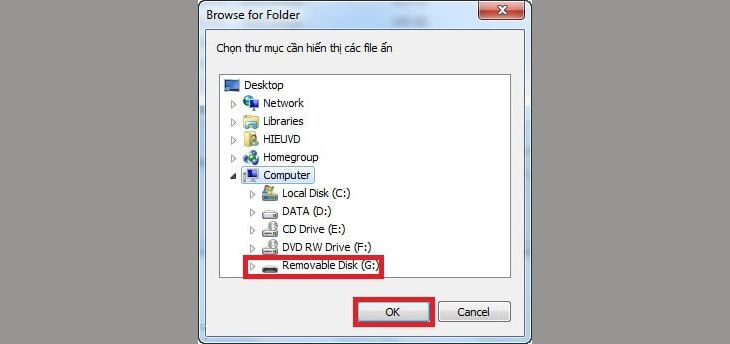
Bước 4: Bạn chọn hiện các file ẩn
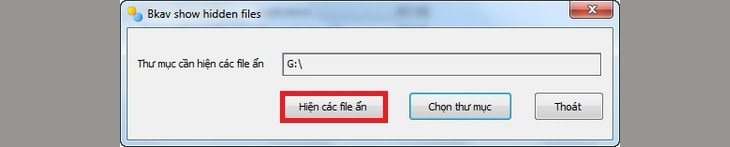
Bước 5: Bạn chọn Có

Bước 6: nhấn Đồng Ý

Cách hiện file ẩn bằng USB Show
Đây là phần mềm được thiết kế để hỗ trợ người dùng tối đa khả năng khôi phục toàn bộ dữ liệu và các thư mục bị ẩn hoặc tác tệp tin bị xóa hoàn toàn trong USB, ổ địa Flash, ổ cứng máy tính.
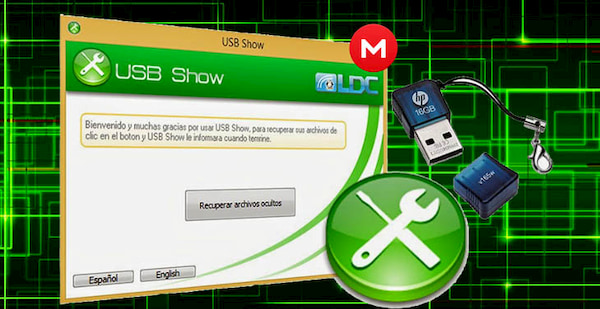
Một vài tính năng quan trọng của USB Show:
Khôi phục dữ liệu bị ẩn trong USB. Bên cạnh đó USB Show còn hiển thị toàn bộ dữ liệu bên trong các thiết bị lưu trữ: ổ địa Flash, ổ cứng máy tính
- Tốc độ làm việc nhanh chóng
- Sao lưu dữ liệu
- Hỗ trợ đa ngôn ngữ
- Phần mềm cài đặt miễn phí, hỗ trợ trên các máy tính sử dụng Windows 2K/XP/2003/Vista/7/8/10
Tải USB Show miễn phí tại đây:
Chúng mình đã đưa ra các cách hiện file ẩn hi vọng giúp ích được cho bạn trong quá trình sử dụng máy tính. “thích thì like, không thích thì like” cho chúng mình nhé!